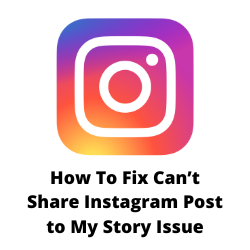Non sei in grado di condividere i tuoi post su Instagram con la mia storia? Esistono diversi fattori che possono causare questo problema come un tipo di account è privato, un’app Instagram obsoleta o persino una cattiva connessione Internet. Per risolvere questo problema dovrai eseguire diversi passaggi di risoluzione dei problemi.
L’app Instagram è un’app di social network gratuita che consente agli utenti di condividere immagini e video ai loro amici e al pubblico. Rilasciato per la prima volta per iPhone nel 2010, è stato successivamente acquistato da Facebook nel 2012, che è stato anche lo stesso anno in cui è stata rilasciata la versione Android dell’app Instagram. Oggi questa piattaforma ha quasi 1,5 miliardi di utenti mensili attivi in tutto il mondo.
Perché non posso condividere un post sulla mia storia di Instagram?
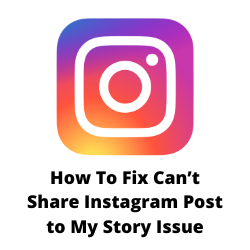
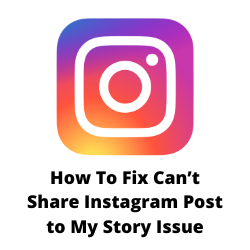
Uno dei problemi che potresti riscontrare quando si utilizza l’app Instagram è quando non puoi condividere i post di Instagram nella mia storia.
Un post di Instagram, che sia il tuo o quello di qualcun altro, di solito avrà il pulsante “Aggiungi post alla tua storia” o il pulsante “Aggiungi bobina alla storia” permettendo che sia condiviso al tuo feed delle storie di Instagram. Questa è una funzione che ti consente di condividere foto e video che scompare automaticamente in 24 ore.
Ecco cosa puoi fare quando i post di condivisione per le storie di Instagram non funzionano.
Soluzione 1: assicurarsi che il tipo di account sia pubblico
Affinché tu possa condividere i post di qualcuno nella tua storia di Instagram che il post deve provenire da un account pubblico. Non importa se hai un account privato fintanto che il post che stai condividendo proviene da un account pubblico.
Per verificare il tipo di account se è pubblico è possibile aprire l’account Instagram in modalità Incognito utilizzando un browser. Se sei in grado di vedere i post, questo è uno dei conti pubblici. Tuttavia, se i post sono nascosti, allora questo è un account privato. ALSOS vedrai il testo “Questo account è privato”.
Non sarai in grado di condividere il post di qualcuno se hanno un account privato.
Soluzione 2: il titolare dell’account Instagram ha disabilitato l’autorizzazione per condividere i post
Se l’account Instagram è pubblico, ma non si è in grado di condividere post sulle storie, è probabile che il titolare dell’account abbia disabilitato la possibilità per gli altri di condividere i loro post su Instagram. Si noti che non importa se hai disabilitato questa funzione sul tuo account fintanto che ciò non è stato disabilitato sull’account da cui si sta cercando di condividere il post.
Nel caso in cui non desideri che altri account condividano i tuoi post sulle storie, ecco cosa dovresti fare.
Disabilita la condivisione dei post su Stories
Apri l’app Instagram.
vai alla schermata del tuo profilo.
tocca l’icona a tre bar nella parte superiore.
Seleziona Impostazioni.
Tocca sulla privacy.
tocca sulla storia.
Disattiva l’interruttore per consentire la condivisione della storia.
Nel caso in cui altri utenti non siano in grado di condividere il tuo post su Instagram con le loro storie di Instagram anche se hai permesso questa funzione, dovresti provare a ripristinare il pulsante dei post di roshiring.
Ripristina consentire i post di condivisione
Apri l’app Instagram.
vai alla schermata del tuo profilo.
tocca l’icona a tre bar nella parte superiore.
Seleziona Impostazioni.
Tocca sulla privacy.
tocca sulla storia.
Disattiva l’interruttore per consentire la condivisione della storia.
Riavvia il tuo telefono Android.
Apri l’app Instagram.
vai alla schermata del tuo profilo.
tocca l’icona a tre bar nella parte superiore.
Seleziona Impostazioni.
Tocca sulla privacy.
tocca sulla storia.
Accendi l’interruttore per consentire la condivisione della storia.
Soluzione 5: Cancella Instagram Cache per il telefono Android
L’app Instagram consente di risparmiare i dati a cui si accede frequentemente per assicurarsi di poter caricare immediatamente pagine e account che visiti frequentemente. A volte sperimenterai problemi di storia di Instagram se l’app ha dati temporanei corrotti. Prova a cancellare la cache e l’archiviazione dell’app per risolvere questo problema.
Clear dell’app Cache
Premere a lungo sull’icona di Instagram e vai al menu Info dell’app.
Tocca su archiviazione e cache.
Seleziona Cancella archiviazione e cancella cache
Una volta che la cache di Instagram è stata cancellata Apri l’app e controlla se ricevi ancora lo stesso messaggio di errore.
Soluzione 6: Controlla Internet Connection
Affinché il feed Instagram aggiorni il tuo telefono Android o iPhone dovrebbe avere una forte connessione Internet. Se il tuo smartphone ha una connessione Internet mosse, c’è la possibilità che il feed Instagram non si aggiorni.
Puoi controllare lo stato della tua velocità su Internet con l’aiuto di controllori di velocità online come SpeedTest.net.
controllando la velocità di Internet
Apri il browser del telefono cellulare.
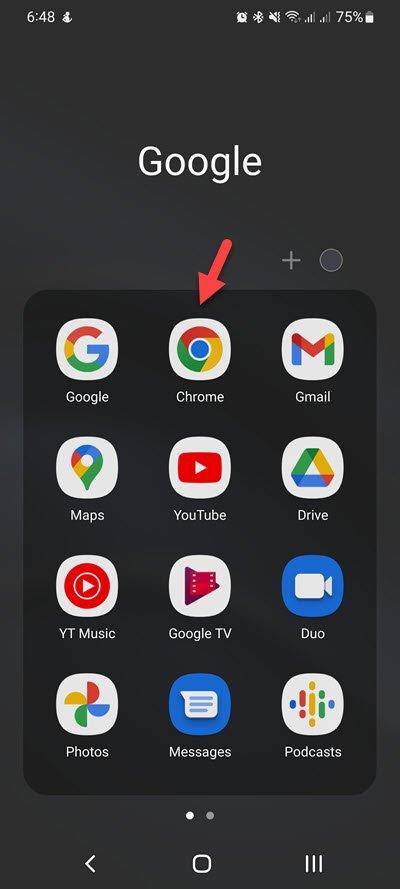
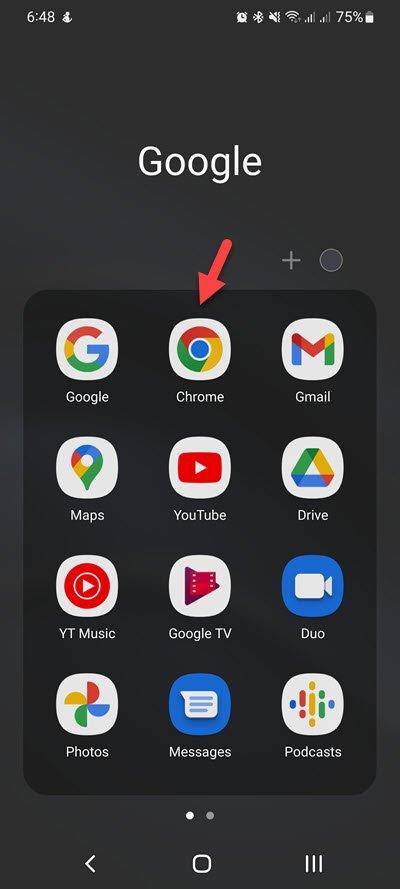
Vai a Speedtest.net.
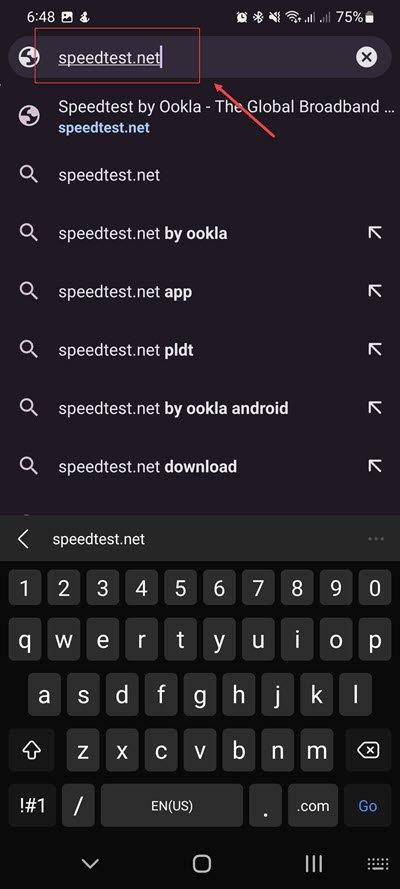
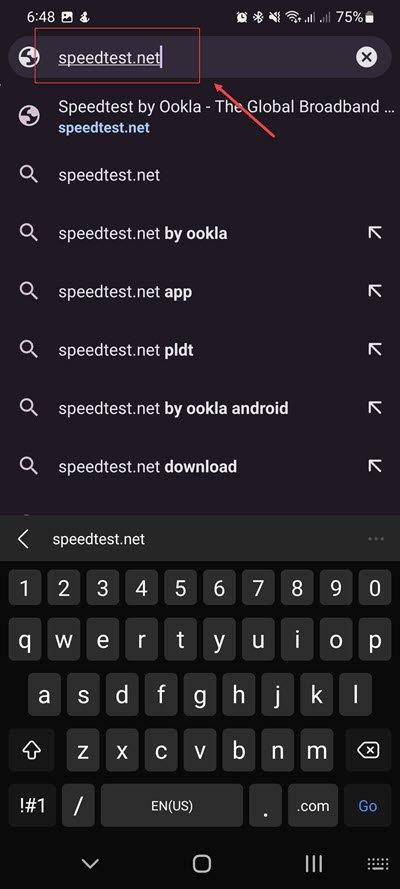
Clicca su GO.
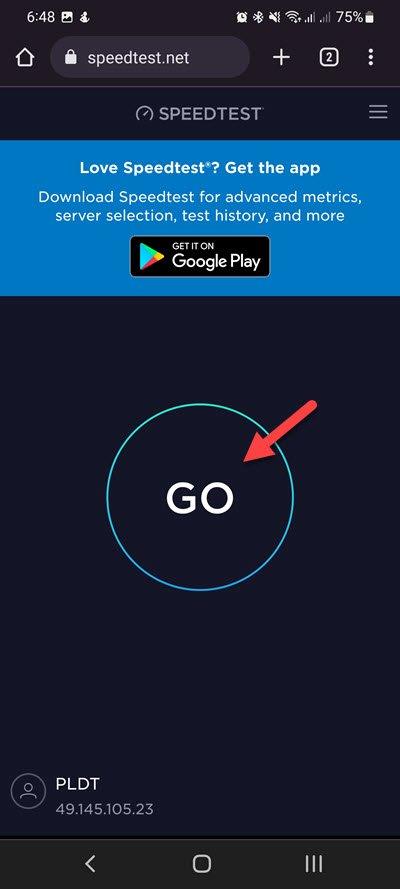
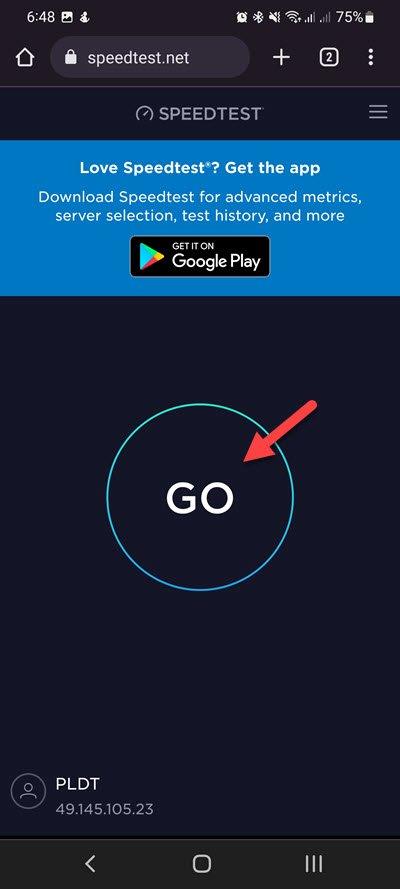
Prendi nota dei risultati Ping, Download e Carica. Questi risultati determineranno se la connessione è buona.
Per condividere i post sulla tua storia, la connessione Internet dovrebbe essere buona. I risultati del download e del caricamento in particolare dovrebbero essere quasi gli stessi di ciò che ti iscrivi dal tuo fornitore di servizi Internet.
Se si dispone di una connessione Internet instabile, è possibile verificare se è causata dall’apparecchiatura di rete seguendo questi passaggi.
- Spegni il tuo dispositivo mobile.
- Scollegare il modem e il router dalla fonte di alimentazione.
- Attendi un minuto, quindi collega il modem e il router nella fonte di alimentazione.
- Attendi fino a quando le luci si riaccendono.
- Accendi il tuo dispositivo mobile.
- Ricollega il tuo dispositivo Android su Internet.
Ecco alcuni suggerimenti per ottenere una connessione Internet stabile.
- Prova a scollegare altri dispositivi collegati al router Wi-Fi mentre accedi a Instagram. Ciò consentirà al tuo dispositivo di utilizzare la massima larghezza di banda Internet.
- Avvicinati al router quando si utilizza Instagram. Ciò consentirà al dispositivo di ottenere un segnale Wi-Fi molto più forte.
- Se hai un router a doppia banda, prova a connetterti alla banda 5GHz invece alla banda da 2,4 GHz.
Puoi anche provare a utilizzare l’abbonamento ai dati mobili nel caso in cui il problema sia causato dalla connessione Wi-Fi.
Soluzione 7: aggiorna l’app Instagram
C’è la possibilità che tu non sia in grado di condividere un post su Instagram nella tua storia di Instagram perché stai usando una versione di app di Instagram obsoleta.
Dovresti provare ad aggiornare l’app Instagram per risolvere eventuali problemi di storia di Instagram.
Aggiorna Instagram su dispositivi Android
Tocca su Google Play Store per avviare l’app.
All’interno di Google Play Store, tocca l’icona del tuo profilo.
Tocca Gestisci app e dispositivo
Google Play Store verificherà automaticamente un aggiornamento di tutte le app installate sul tuo dispositivo.
Tocca il pulsante di aggiornamento sul lato dell’app Instagram se è disponibile un aggiornamento.
Aggiorna Instagram sui dispositivi iOS
Apri l’App Store sul tuo dispositivo iOS.
tocca l’icona del profilo nella parte superiore dello schermo.
Scorri per vedere gli aggiornamenti in sospeso e le note di rilascio. Tocca Aggiorna accanto a un’app per aggiornare solo quell’app o tocca Aggiorna tutto.
Una volta che hai l’ultimo aggiornamento dell’app Instagram sul tuo dispositivo Android o iOS, prova a verificare se la condivisione della storia di Instagram funziona.
Soluzione 8: accedere a più account sull’app Instagram
Ci sono istanze in cui si verificano problemi di storia di Instagram se hai più account che effettuano l’accesso all’app.
Prova ad accedere al tuo account Instagram su un browser Web, quindi controlla IG che puoi pubblicare sulla tua storia.
Soluzione 9: reinstallare Instagram
Se non riesci a condividere i post di altri utenti di Instagram nella tua storia, puoi provare a disinstallare l’app Instagram e installare una nuova versione dal Google Play Store o dall’App Store. Con la nuova app installata, prova a verificare se puoi pubblicare sulla tua storia.
domande frequenti
- Come condividere un post di Instagram se il titolare dell’account Instagram ha disabilitato l’opzione di condivisione?
Puoi fare uno screenshot del post, quindi condividerlo nella tua storia. Assicurati di taggare o menzionare la persona nella tua storia di Instagram.
- Cosa devo fare quando il pulsante Aggiungi alla storia non è disponibile sul mio account Instagram?
Se questo pulsante manca anche quando si reinstalla l’app, è necessario contattare il centro di aiuto Instagram per quanto riguarda questo problema.
- Perché non mi permetterà di condividere post sulla mia storia?
I motivi principali per cui stai riscontrando questo problema sono i seguenti.
Proprietario dell’account Instagram che ha pubblicato il contenuto non consente di condividere il post.
Il post appartiene a un account privato.
Stai usando un’app obsoleta.
La funzione non è disponibile nel tuo paese. - dove viene aggiunto post alla tua storia su Instagram?
Lo vedrai quando tocchi l’icona di condivisione sotto un post. Se non lo vedi, la persona non ha abilitato l’opzione consentire condivisione alle storie.
- Posso abilitare l’aggiunta di post alla storia per un’altra persona?
Non c’è opzione per abilitare questa funzione sull’account di un’altra persona.